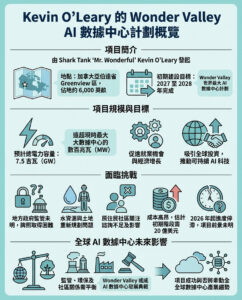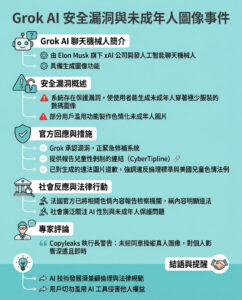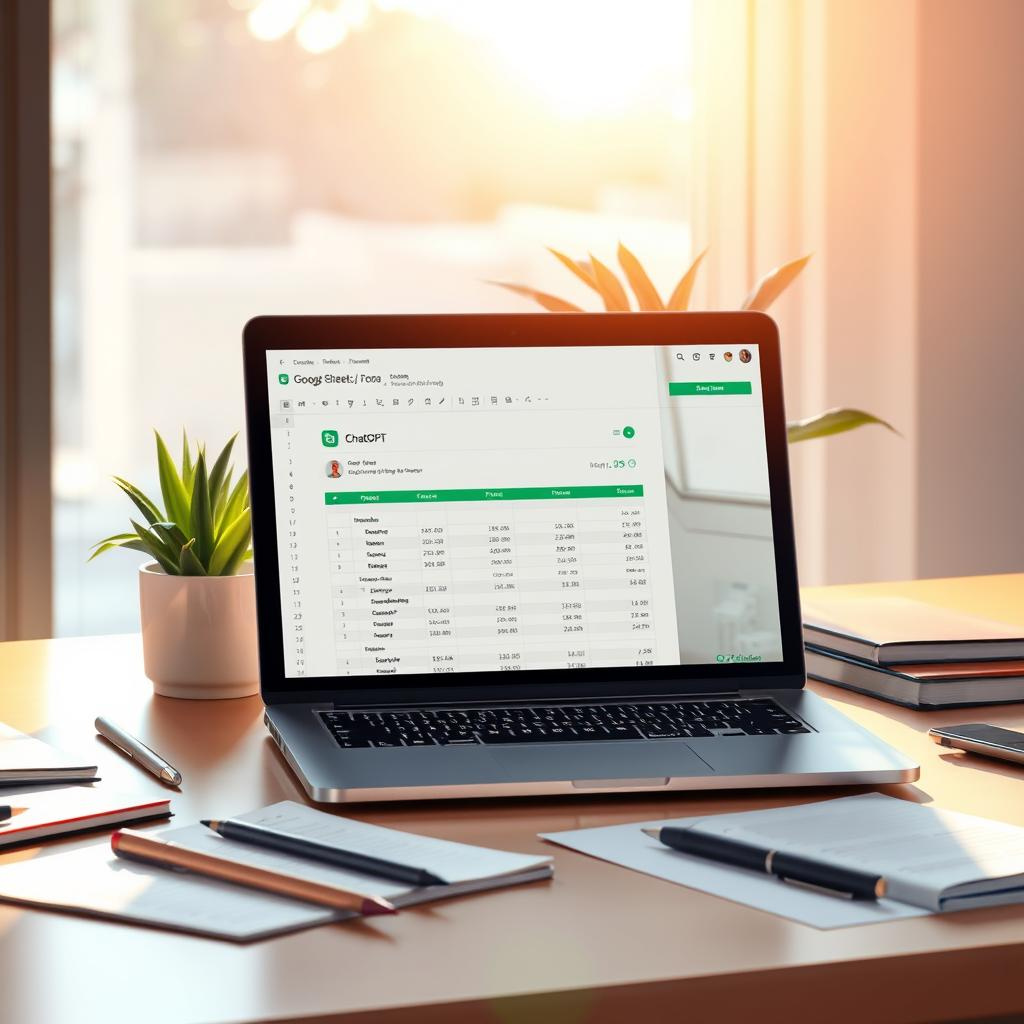
整合ChatGPT與Google Sheets的指南
這個指南提供了詳細的逐步說明,教你如何將ChatGPT與Google Sheets連接,並附上實用的範例和進階功能,以充分發揮這一整合的潛力。
在現今的時代,各行各業的專業人士依賴像Google Sheets這樣的工具來高效管理信息。無論是組織市場策略、分析銷售數據,還是跟踪項目時間表,Google Sheets都提供了靈活性和可擴展性。然而,手動輸入數據和重複的任務往往會消耗寶貴的時間,讓人難以發揮創造力或進行戰略思考。
ChatGPT是由OpenAI開發的最先進語言模型。通過將ChatGPT與Google Sheets整合,你可以將電子表格的簡單性與人工智能的智能性結合在一起。這一整合使得用戶能夠自動化繁瑣的流程,分析和解釋數據,生成創意內容,還有更多功能,所有這一切都可以在同一工作空間內完成。
在本指南中,我們將涵蓋你需要了解的所有內容,包括前提條件、安裝步驟、進階用例以及最大化其潛力的技巧。
前提條件
在深入整合過程之前,確保你已準備好以下內容:
– **Google帳戶**:你需要一個有效的Google帳戶以訪問Google Sheets。免費的個人帳戶就足夠了,但如果是團隊合作,則可能需要Google Workspace帳戶。
– **訪問Google Sheets**:安裝Google Sheets或確保能通過網頁瀏覽器訪問。對電子表格功能有基本了解是建議的,但並非必要。
– **穩定的互聯網連接**:由於ChatGPT通過API請求進行處理,可靠的互聯網連接對於不間斷的使用至關重要。
– **GPT for Sheets and Docs附加組件**:從Google Workspace市場安裝GPT for Sheets and Docs附加組件。這個工具充當Google Sheets與ChatGPT之間的橋樑。
– **OpenAI的API密鑰(可選)**:雖然GPT for Sheets附加組件可以無縫處理許多功能,但擁有OpenAI的API密鑰可以允許自定義請求和擴展功能。你可以通過在OpenAI網站上註冊來獲取API密鑰。
– **清晰的使用案例目標**:在整合之前,確定你打算如何在電子表格中使用ChatGPT——無論是用於生成內容、分析數據還是自動化工作流程。
步驟1:安裝GPT for Sheets and Docs附加組件
要將ChatGPT整合到Google Sheets中,你首先需要安裝GPT for Sheets and Docs附加組件。這個工具使電子表格用戶能夠通過簡單的公式與ChatGPT的功能互動。
– **導航到Google Workspace市場**:通過點擊這裡或直接通過Google Sheets的擴展菜單訪問Google Workspace市場。
– **搜索附加組件**:在搜索框中查找“GPT for Sheets and Docs”。
– **安裝附加組件**:點擊安裝按鈕並按照提示操作。系統會要求你授予附加組件訪問電子表格數據的權限。
驗證安裝:安裝後,前往擴展 > GPT for Sheets and Docs以確認附加組件已成功安裝。
步驟2:啟用GPT功能
安裝附加組件後,下一步是在你的電子表格中啟用GPT功能:
– **打開你的電子表格**:打開任何現有的Google Sheet或創建一個新的。
– **設置OpenAI API密鑰**:要將ChatGPT功能連接到你的電子表格,你需要從OpenAI獲取API密鑰。按以下步驟操作:
– **獲取API密鑰**:如果你還沒有OpenAI帳戶,請註冊一個。在OpenAI儀表板的API密鑰部分生成一個新的API密鑰。
– **保護你的API密鑰**:保持API密鑰的私密性和安全性,因為它提供了對你的OpenAI帳戶使用限制的訪問。
– **在附加組件中輸入API密鑰**:前往擴展 > GPT for Sheets and Docs > 設置API密鑰。
– **粘貼API密鑰**:將你的OpenAI API密鑰粘貼到對話框中並保存。附加組件會自動驗證密鑰。如果有效,你就可以使用GPT功能。
– **啟用GPT功能**:設置API密鑰後,在電子表格中啟用GPT功能:
– **導航到擴展 > GPT for Sheets and Docs > 啟用GPT功能**。這一步初始化了你的Google Sheet與ChatGPT之間的連接。
– **測試激活**:在任何單元格中輸入公式=GPT(“Hello, world!”)並按Enter。如果公式返回響應,則表示整合已激活。
步驟3:使用基本的GPT公式
ChatGPT的功能可以通過電子表格公式訪問。以下是如何用於簡單任務的方法:
– **生成內容**:要生成像博客標題或市場口號這樣的創意內容,輸入公式:
=GPT(“為一篇關於可持續能源的文章生成三個吸引人的標題”)
– **翻譯文本**:如果你想將A1單元格中的文本翻譯成法語:
=GPT(“將這段文本翻譯成法語:”, A1)
– **總結數據**:要總結A2單元格中的段落:
=GPT(“總結以下文本:”, A2)
– **批量生成**:對於多行數據,將公式向下拖動到其他單元格。ChatGPT會分別處理每個輸入。
步驟4:探索預建模板
對於那些對AI不熟悉或不確定從何開始的人,預建模板可以簡化學習曲線。
– **訪問模板**:訪問GPT模板庫。
– **下載相關模板**:選擇針對特定用例的模板,例如自動化客戶反饋分析或生成電子郵件草稿。
– **根據需求自定義**:修改模板的提示和公式以符合你的工作流程。
步驟5:進階用例
– **自動化數據清理**:ChatGPT可以幫助識別和修正數據集中的錯誤,例如格式不一致或重複項。
示例公式:
=GPT(“識別並修正此數據集中的格式錯誤”, A1:A10)
– **內容個性化**:使用ChatGPT為CRM條目生成個性化響應,例如量身定制的電子郵件主題。
示例公式:
=GPT(“為這位客戶創建個性化的電子郵件主題:”, A1)
– **趨勢分析**:將ChatGPT與數據分析結合,解釋趨勢或提供洞見。
示例公式:
=GPT(“分析這些銷售數據並識別關鍵趨勢”, A1:C10)
步驟6:最大化生產力的技巧
– **優化提示**:ChatGPT的回應質量取決於提示的清晰度。要具體而簡潔。
– **使用參考單元格**:將提示存儲在單元格中,並在公式中引用它們以便更好地組織。
– **利用批處理**:在行和列中使用公式高效處理批量數據。
– **與其他附加組件結合使用**:將ChatGPT與其他Google Sheets附加組件配對,例如那些用於可視化或分析的,以增強功能。
結論
將ChatGPT與Google Sheets整合提供了無與倫比的靈活性,結合了電子表格的簡單性與AI的智能性。這一整合可以自動化重複任務、生成創意內容,甚至分析複雜數據,幫助你節省時間和精力。
通過遵循本指南,你將能夠開啟新的效率,並將AI驅動的洞見帶入你的日常工作。無論你是數據分析師、內容創作者還是企業主,這一整合都可以改變你使用電子表格的方式。
現在是時候提升你的生產力了。今天就開始,發現AI能為你做什麼!
在這個數字化日益加深的時代,這一整合不僅是技術上的進步,更是工作方式的變革。隨著AI技術的發展,未來的工作環境將變得更加高效和智能。這不僅是對數據管理的提升,更是對創造力和策略思考的重視。希望更多的專業人士能夠利用這些工具,提升工作效率,釋放更多的創意潛能。
以上文章由特價GPT API KEY所翻譯及撰寫。而圖片則由FLUX根據內容自動生成。